u盘制作启动盘要多久?一般来说,制作一个U盘启动盘的时间通常在十几分钟以内,这个过程包括了将U盘格式化为启动盘以及将必要的启动文件写入U盘。当然,如果u盘质量好速度快的话,这个过程还可以缩短,可以更快地进行系统安装。下面就来看看u盘启动盘制作重装教程图解。
一、系统安装工具
系统镜像:win10 专业版
装系统工具:老毛桃 u盘启动盘制作工具(点击红字下载)
二、系统安装准备事项
1、制作U盘启动盘时,应根据具体需求选择合适的启动模式,目前大多数电脑默认支持USB-HDD模式。
2、在U盘启动盘制作完成后,可以通过软件自带的模拟器进行测试,以确保其正常使用。
3、如果需要下载和安装系统镜像,推荐访问“MSDN我告诉你”网站,该网站提供多种系统镜像版本供选择和下载。
三、系统安装操作步骤
创建老毛桃WinPE启动盘:
1、首先,打开浏览器,前往老毛桃www.laomaotao.net,下载合适的U盘启动盘制作工具。
2、将一张空白的U盘插入电脑,启动制作工具,并按照提示操作,制作老毛桃U盘启动盘。
启动老毛桃WinPE:
1、制作完成后,查询u盘启动快捷键,以便后续设置电脑从U盘启动。
2、连接U盘到电脑,重新开机,在启动画面出现之前,按下U盘启动的快捷键。
3、进入老毛桃PE主菜单后,选择相应的功能模式【1】,进入WinPE桌面。
使用老毛桃WinPE安装系统:
1、在WinPE桌面,启动老毛桃U盘中的系统安装软件程序,选择要安装的系统版本,并设置安装目录为C盘,然后开始安装。
2、在还原界面上,确认安装选项,开始系统还原。
3、安装完成后,勾选“重启”选项,允许电脑自动完成Windows系统的安装。
4、注意,在第一次重启时,拔出U盘启动盘。后续就不用操作,等待系统安装完成即可。
四、系统安装常见疑问
电脑重装系统后桌面文件如何恢复?
从 Windows.old 文件夹恢复
当你重装 Windows 而没有格式化 C 盘时,系统会自动将旧的 Windows 安装文件存储在 Windows.old 文件夹中。你可以从该文件夹中找到并恢复你的桌面文件。
打开文件资源管理器。导航到 C:\Windows.old 文件夹。找到 Users 文件夹,然后打开你的旧用户帐户文件夹。找到 Desktop 文件夹并复制需要的文件到新的桌面。
使用数据恢复软件
如果 Windows.old 文件夹中没有找到文件,或者重装系统时格式化了硬盘,可以尝试使用数据恢复软件来恢复文件。
下载并安装数据恢复软件。启动软件,选择扫描目标驱动器(通常是 C 盘)。扫描完成后,查看并恢复找到的桌面文件。
检查云存储和备份服务
如果你之前使用了云存储服务(如 OneDrive、Google Drive、Dropbox 等)同步桌面文件,可以从云存储中恢复文件。
登录相应的云存储服务。查看是否有同步的桌面文件并下载。如果你之前有使用外部硬盘、USB 闪存盘或网络备份服务备份数据,可以从备份中恢复文件。
以上的内容,就是本次u盘启动盘制作重装教程图解了。在电脑出现无法修复的故障时,使用u盘启动盘来重装系统再简单不过了,即便是电脑新手也不用担心出现不会解决的问题。如果你还不会的话,就不要错过今天这篇文章了。